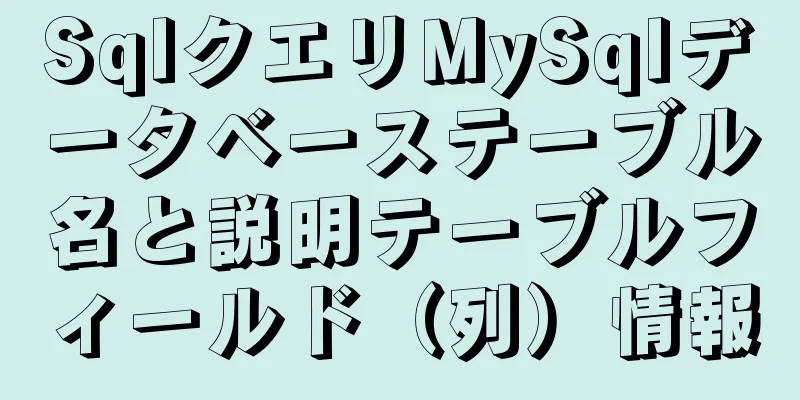VMware WorkStation を Docker for Windows で使用するための詳細なチュートリアル

1. はじめにDocker for Windows は Docker Toolbox とは異なります。 Docker for Windows には Hyper-V サポートが必要であり、Dockbox Toolbox では Hyper-V ではなく Oracle Virtual Box が使用されるため、少なくとも Windows 10 Professional が必要です。 VMware WorkStation を使用したことがある人は、VM が Hyper-V と共存できないことを知っているはずです。では、コンピューターにすでに VM がインストールされて使用されている場合、Docker for Windows をどのように使用すればよいのでしょうか? 以下の説明を参照してください。 2. Windows用Dockerをインストールする1. Windows用Dockerをダウンロードする次のアドレスからダウンロードしてインストールします: https://download.docker.com/win/stable/Docker for Windows Installer.exe 。 インストールプロセスは非常に簡単なので、ここでは詳細には触れません。 2. インストール後の準備インストールが完了すると、Docker for Windows が自動的に実行されます。この時点で、Hyper-V が有効になっていないことを示すプロンプトが表示されます。ここでキャンセルをクリックしてください。
3. 準備1. boot2docker.isoをダウンロードするこのアドレスからダウンロードしてください: https://github.com/boot2docker/boot2docker/releases/download/v18.05.0-ce/boot2docker.iso 次に、boot2docker.iso を 2. VMware Workstation ドライバーをダウンロードするhttps://github.com/pecigonzalo/docker-machine-vmwareworkstation/releases/ から最新バージョンの vm ドライバーをダウンロードします。このドライバーは正式に開発されたものではありませんが、公式ドキュメントにもリンクされています。 次に、
4. Dockerマシンをインストールする1. VMware Workstationを開くこのステップは必須です! VM バージョンは 10 より大きい必要があります。 2. 開発サンプルをインストールするcmdを開いてコマンドを実行します docker-machine 作成 --driver=vmwareworkstation dev 実行プロセスは次のとおりです。
3. インストールを確認する次のコマンドを実行します: docker-machine ls 開発インスタンスが表示されます
4.インスタンスをアクティブ化する次のコマンドを実行します: docker-machine 環境開発 次の図が表示されます。
5. 環境変数を設定する環境変数設定を開き、手順 3 のプロンプトに従ってシステム環境変数を設定します。
これら 5 つを設定し、最後に [OK] をクリックすることを忘れないでください。 5. インストールが成功したかどうかを確認する1. 開発インスタンスにログインする次のコマンドを使用してログインします: docker-machine ssh 開発 以下は成功を示します。
2. hello-worldを実行する先ほど開いた cmd ウィンドウを閉じて、新しい cmd ウィンドウを開きます。次のコマンドを実行します: docker で hello-world を実行する
この時点でインストールは成功しました。 6. アクセラレータを設定するコマンドでdocker-machineにログインする 新しいファイルを作成します 以下を入力してください
{
"レジストリミラー": ["https://registry.docker-cn.com"]
}保存して再起動 7. 仕上げ作業VM を使用しているため、docker を使用するときに VM の開発サンプルが実行されていることを確認する必要があります。
この方法には現在、Docker for Windows の UI 管理機能が使用できないという欠点がありますが、これは問題ではありません。コマンドですべてを完了できるため、サービス内の
最後に、この記事を書いた友人に感謝したいと思います: https://www.cnblogs.com/VAllen/p/Docker-for-windows-on-VMware.html VMware WorkStation を Docker for Windows で使用する方法についてはこれで終わりです。VMware WorkStation の使用に関する詳細については、123WORDPRESS.COM の過去の記事を検索するか、以下の関連記事を引き続き参照してください。今後とも 123WORDPRESS.COM をよろしくお願いいたします。 以下もご興味があるかもしれません:
|
<<: 実践的な経験を共有するためのコードチェックツールstylelintの紹介
推薦する
データベース内のSQL整合性制約ステートメントの分析
整合性制約整合性制約はテーブル データの正確性を保つためのものです。データが正しくない場合は、そもそ...
MySQL のロードバランサーとして nginx を使用する方法
注意: nginxのバージョンは1.9以上である必要があります。nginxをコンパイルするときに、-...
iostat を使用して Linux ハードディスクの IO パフォーマンスを表示する方法
TOP 観察: IO 待機に占められる CPU 時間の割合。30% を超えると、IO の負荷が高くな...
div 要素に終了タグがないため、Web ページを開くことができません
最初は速度の問題だと思ったので、その後、すべての画像リンク リクエストをクロスサイト接続ではなくサイ...
JS 4つの楽しいハッカー背景効果コードを共有する
目次例1例2例3例4例1 <html> <ヘッド> <title>...
Linux 面接で最もよく聞かれる 10 の質問のまとめ
序文Linux システムの運用および保守エンジニア職の面接を受ける場合は、次の 10 個の最も一般的...
MYSQL マスタースレーブ レプリケーションの知識ポイントの概要
単一の MYSQL サーバーが現在の Web サイトのトラフィックに対応できない場合の最適化ソリュー...
Flutterを使用して移動可能なスタックウィジェット機能を作成する
この投稿では、キャンバスとドラッグ可能なノード インターフェースを使用するデスクトップおよび Web...
CSS で実装された円形のプログレスバー
成果を達成する 実装コードhtml <div class="wrap"&g...
Linuxでプロセスが占有するポート番号を表示する
Linux システム管理者にとって、サービスがポートに正しくバインドされているか、またはポートをリッ...
Windows 10 で MySql の解凍バージョンをインストールして構成する方法のチュートリアル
Windows 10 で MySql データベースの解凍バージョンをインストールするステップ 1: ...
ウェブインターフェースデザインでウェブサイトのスタイルガイドを作成する方法(画像とテキスト付き)
スタイル ガイドとは何でしょうか? 簡単に言えば、ストーリーを伝える方法を説明するドキュメントです。...
アルバムと写真をアルバムに保存するためのWeChatアプレット
私は現在、Xiao Nian Gao に似たビデオおよびツール アプリを開発しています。ユーザーが作...
Linux 上の MariaDB は root ユーザーで起動します (推奨)
最近、セキュリティ製品をテストする必要があったため、mariadb の起動ユーザーを root に調...
MySQLデュアルマスター(マスターマスター)アーキテクチャ構成ソリューション
企業では、データベースの高可用性は常に最優先事項です。多くの中小企業は、MySQL マスター スレー...